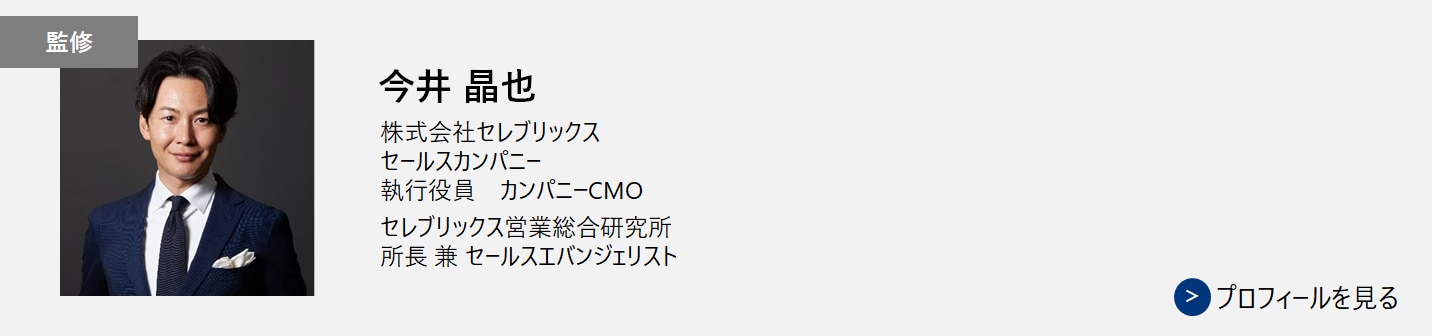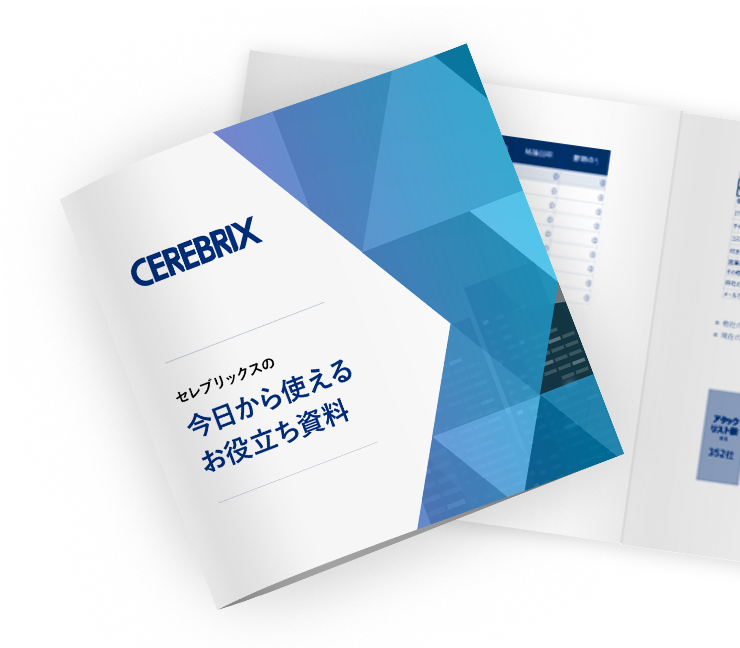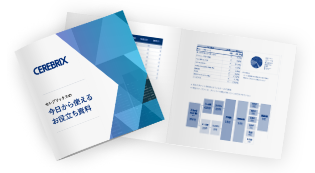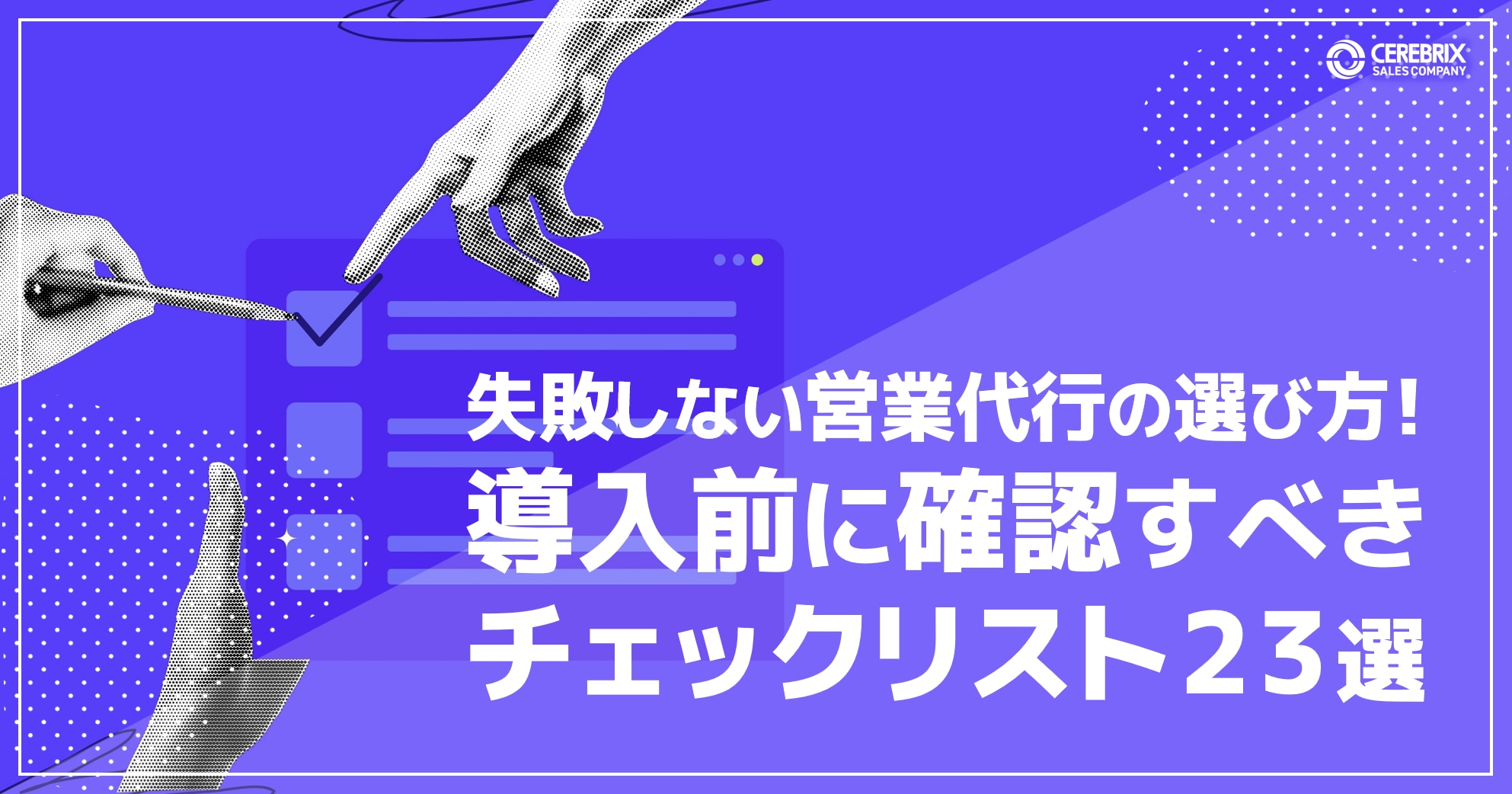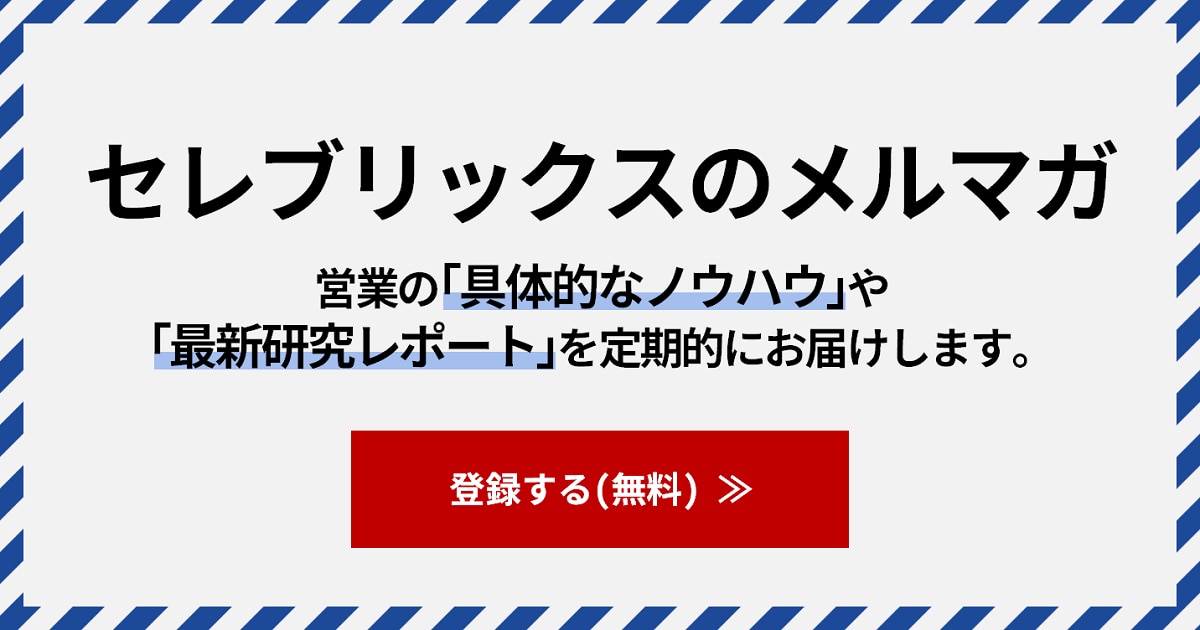スプレッドシート関数(SUM)の便利な使い方
本日のコラムでは、Microsoftofficeでも最も使用頻度の多い“表計算ソフト(Excel)”に代わるスプレッドシートの使い方を解説していきます。
第一弾としては「基本的な計算&関数の使い方」です。 初めてスプレッドシートを使う、または初級者の方はぜひ参考にしてください。
あわせてお読みください
本記事とあわせて、営業課題を発見できるフローチャートもご活用ください。「Yes/No」に答えるだけで本当の営業課題がわかるフローチャートです。「1分」で答えがわかります。営業活動をより良くしたい!そんな方はぜひご活用ください。

目次[非表示]
- 1.スプレッドシートでSUM関数を使う
- 2.関数別の便利な使い方
- 3.SUM関数
- 4.SUM IF関数
- 5.SUM IFS関数
- 6.AVERAGE関数
- 7.まとめ
スプレッドシートでSUM関数を使う
スプレッドシートとは(過去コラム参照) Excelを使用するにあたって、様々な関数を活用されるケースがあると思います。 スプレッドシートも同様に関数を使用し業務を効率化する事が可能です。 Excelとほぼ同様の関数がスプレッドシートで使用可能です。 代表的な関数としてSUM関数がありますが、その他にも条件を指定し合計値を出力表示できる関数などもあります。
関数別の便利な使い方
SUM関数
金額等の合計を表示する場合に便利です。
指定した範囲全ての値の合計を表示する事ができます。 表内の金額列(D列)の総合計金額を算出表示したい場合、 金額部分の範囲を指定する事で合計金額が算出表示できます。
=SUM(指定範囲)
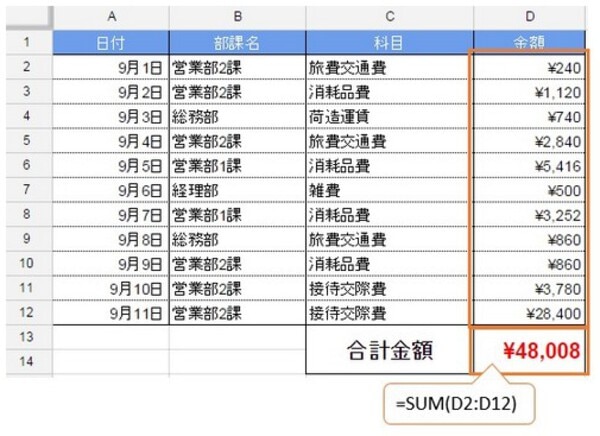
SUM IF関数
金額等の合計を一つの項目で絞り込み算出表示する場合に便利です。
指定した条件の合計を表示する事ができます。 例えば、表内の消耗品費の合計金額を算出表示したい場合、検索条件が含まれる範囲(C列)を指定、検索条件に”消耗品費”と指定し、金額の範囲(図‐D列参照)を指定する事で消耗品費の合計を算出表示する事ができます。
=SUMIF(検索範囲 , 検索条件 , 合計対象範囲)
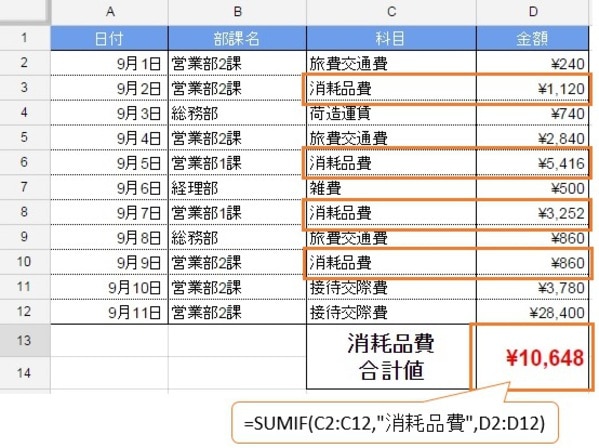
SUM IFS関数
金額等の合計を複数の項目で絞り込み算出表示する場合に便利です。
SUMIF関数と同等の機能ですが、SUMIFは1つの項目を絞り込むのに対し、このSUMIFS関数は複数の項目で絞り込み、合計値を算出表示する事が可能です。 例えば、表内の営業部2課の消耗品費を算出表示したい場合、こちらのSUMIFS関数を用いる事で簡単に営業部2課の消耗品費の合計金額を算出表示する事が可能です。
=SUMIFS(合計対象範囲 , 条件範囲1 , 条件1 , 条件範囲2 , 条件2 , ・・・)
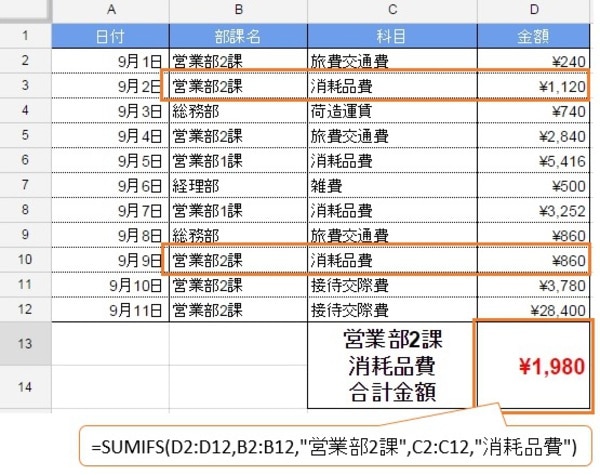
AVERAGE関数
金額等の平均を表示する場合に便利です。 指定範囲セル内の値の平均値を表示します。 SUM関数は加算するのに対し、AVERAGE関数は指定範囲の平均値を割り出します。 金額、個数等の平均値を算出表示したい場合に活用できます。 表内では日々使用した金額の平均金額を算出表示しています。
=AVERAGE(範囲1 , 範囲2 , 範囲3 , ・・・)
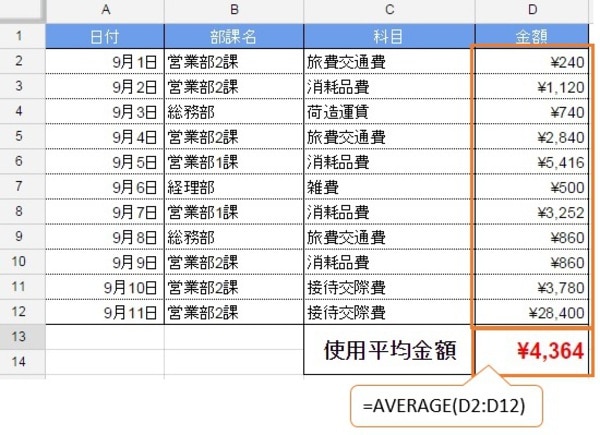
まとめ
Excelで利用できる便利な関数はこのようにスプレッドシートにも備わっているのです。 今後のコラムでは、さらに細かな機能や関数を紹介していきたいと思います。
%E3%81%AE%E4%BE%BF%E5%88%A9%E3%81%AA%E4%BD%BF%E3%81%84%E6%96%B9%20%7C%20%E6%A0%AA%E5%BC%8F%E4%BC%9A%E7%A4%BE%E3%82%BB%E3%83%AC%E3%83%96%E3%83%AA%E3%83%83%E3%82%AF%E3%82%B9&res=1280x720&is_new_uid=true&_tcuid=202504060258206531&_tcsid=202504060258203470)